Como instalar VPN na Apple TV 4K
Miscelânea / / December 07, 2023
Instalando uma VPN pode lhe dar acesso a conteúdo que não é transmitido em sua região. Você pode expandir sua biblioteca de conteúdo instalando um aplicativo VPN e selecionando a região cujo conteúdo deseja assistir. O mesmo vale para a Apple TV 4K.
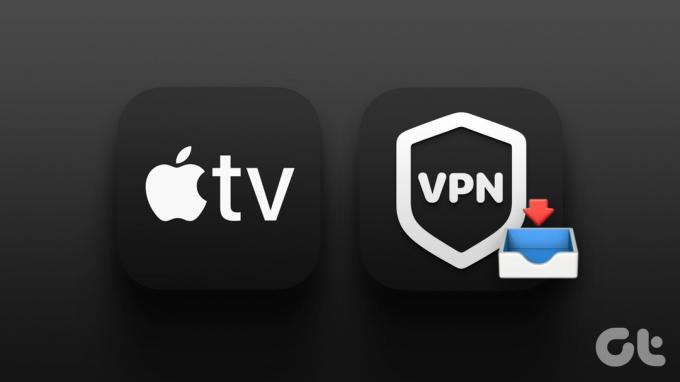
Você pode configurar uma VPN na sua Apple TV 4K para assistir filmes e programas de outros países. Esta postagem mostrará as etapas para instalar uma VPN em sua Apple TV 4K. Certifique-se de usar a versão mais recente do tvOS em seu modelo Apple TV 4K.
Como instalar e usar o aplicativo VPN nativo na Apple TV 4K
Anteriormente, você poderia usar uma VPN através do seu roteador ou com um ponto de acesso Wi-Fi (para usuários de PC com Windows). Mas após o lançamento do tvOS 17, a Apple lançou suporte nativo a aplicativos VPN para Apple TV 4K. No momento em que escrevemos esta postagem, os desenvolvedores estão lançando seus respectivos aplicativos VPN para Apple TV 4K. Nem todos os aplicativos, incluindo os populares como NordVPN, ExpressVPN e Surfshark estão disponíveis no momento.
Para esta postagem, mostraremos as etapas para instalar e usar um aplicativo VPN nativo com aqueles disponíveis para Apple TV 4K no momento da redação desta postagem.
Etapa1: Abra a App Store na sua Apple TV 4K.
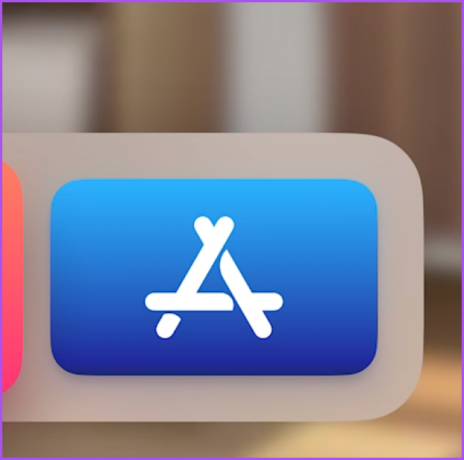
Passo 2: Procurar VPN para ver a lista de aplicativos.
Etapa 3: Selecione o aplicativo VPN de sua preferência e instale-o.

Passo 4: Feche a App Store e abra o aplicativo VPN em sua Apple TV 4K.

Etapa 5: Faça login em sua conta e conecte-se ao serviço VPN.

Você pode usar o aplicativo como faria em qualquer dispositivo.
Como usar VPN na Apple TV 4K usando SmartDNS
Se não quiser instalar um aplicativo VPN para economizar espaço de armazenamento, você pode usar o SmartDNS na sua Apple TV 4K. Serviços VPN como NordVPN oferecem uma opção SmartDNS para configurar manualmente em seu Apple TV 4K. Você precisará do seu computador para seguir as etapas. Certifique-se de que seu computador e Apple TV 4K estejam conectados à mesma rede Wi-Fi.
Passo 1: Abra o navegador da web no seu computador e faça login no seu provedor de serviços VPN.
Passo 2: Selecione a opção SmartDNS para habilitá-lo e colocar seu endereço IP na lista de permissões. Por exemplo, NordVPN o chama de SmartDNS e ExpressVPN o chama de MediaStreamer SmartDNS.
Você pode encontrar seu endereço IP apenas digitando qual é o meu endereço IP no navegador do seu computador ou celular.
Etapa 3: Abra Configurações na tela inicial da Apple TV.

Passo 4: Role para baixo e selecione Rede.
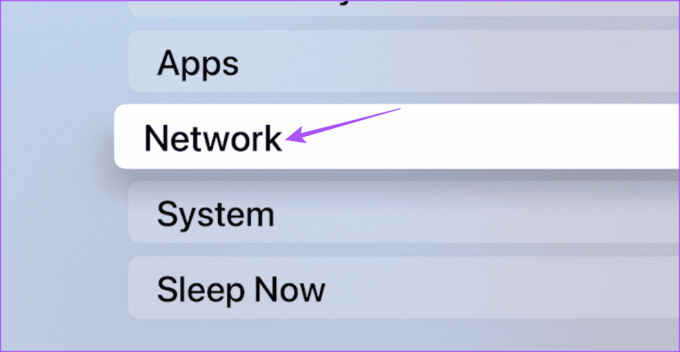
Etapa 5: Selecione Wi-Fi.

Etapa 6: Selecione o nome da rede conectada.
Etapa 7: Role para baixo e selecione Configurar DNS.

Etapa 8: Escolha Manual.

Etapa 9: Digite o endereço do servidor SmartDNS do seu provedor VPN na tela da Apple TV. Você pode encontrar o endereço SmartDNS no site da sua VPN.

Você pode acessar conteúdo de outras regiões na sua Apple TV 4K.
Espelhe conteúdo em sua Apple TV 4K usando VPN
Outra opção para transmitir conteúdo na Apple TV 4K é espelhá-lo da tela do seu Mac, iPhone ou iPad. Você pode fazer login no seu serviço VPN e usar o Screen Mirroring do seu iPhone, iPad ou Mac para assistir conteúdo na sua Apple TV 4K. Novamente, você precisa conectar todos os seus dispositivos e o Apple TV 4K à mesma rede Wi-Fi.
Espelhe a tela do iPhone ou iPad na Apple TV 4K
Passo 1: Depois de fazer login no serviço VPN, abra o Control Center no seu iPhone ou iPad deslizando para baixo no canto inferior direito.
Passo 2: Toque no ícone Screen Mirroring e selecione o nome do modelo do Apple TV 4K.

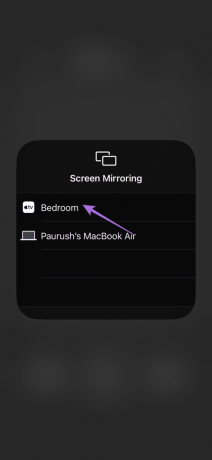
Depois que o Screen Mirroring for iniciado, você poderá reproduzir seu conteúdo e assisti-lo na Apple TV 4K.
Confira nosso post se O espelhamento de tela não está funcionando no seu iPhone.
Espelhar tela do Mac na Apple TV 4K
Passo 1: Abra seu navegador e faça login no seu serviço VPN.
Passo 2: Clique no ícone do Centro de Controle no canto superior direito da barra de menu.
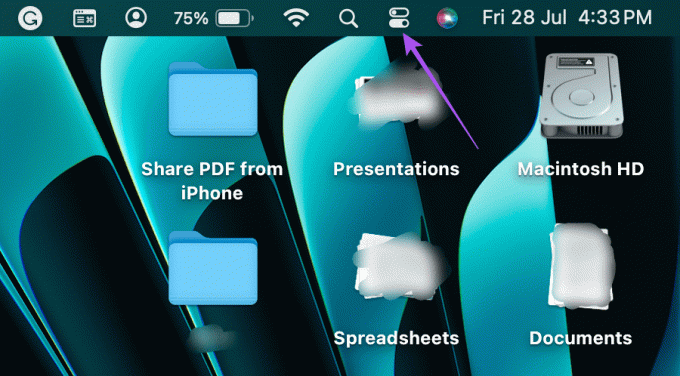
Etapa 3: Clique em Screen Mirroring e selecione o nome do modelo do seu Apple TV 4K.
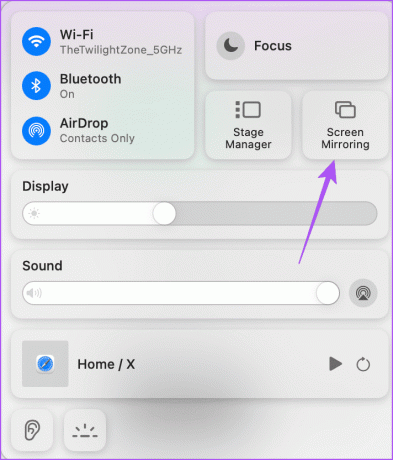
Use VPN na Apple TV 4K
Você pode configurar e usar uma VPN em sua Apple TV 4K para obter mais opções de streaming de conteúdo. Você também pode consultar nossa postagem se o seu Apple TV 4K não consegue se conectar à sua rede Wi-Fi ao configurar a VPN.
Última atualização em 05 de outubro de 2023
O artigo acima pode conter links afiliados que ajudam a apoiar a Guiding Tech. No entanto, isso não afeta a nossa integridade editorial. O conteúdo permanece imparcial e autêntico.

Escrito por
Paurush brinca com iOS e Mac enquanto tem encontros imediatos com Android e Windows. Antes de se tornar escritor, produziu vídeos para marcas como Mr. Phone e Digit e trabalhou brevemente como redator. Nas horas vagas, ele sacia a curiosidade sobre plataformas e dispositivos de streaming como Apple TV e Google TV. Nos fins de semana, ele é um cinéfilo em tempo integral tentando reduzir sua interminável lista de observação, muitas vezes aumentando-a por mais tempo.



